Video quảng cáo mới nhất của Apple đã giới thiệu hàng loạt công cụ trợ năng dành cho người khuyết tật trên iOS.
Quảng cáo mới nhất của Apple dành cho iPhone tập trung vào ứng dụng trợ năng (Accessibility), giúp những người khuyết tật sử dụng điện thoại dễ dàng hơn. Đồng thời, iPhone cũng giúp họ làm những việc tưởng chừng như không thể.

Ứng dụng Trợ năng trên iPhone – "cánh tay đắc lực" của người khuyết tật
Trong video, ứng dụng Trợ năng (Accessibility App) trên iPhone được sử dụng linh hoạt và giúp ích rất nhiều cho những người khuyết tật. Ví dụ, khi sử dụng tính năng AssistiveTouch trên iPhone, một lần chạm trên màn hình (hoặc tương đương với thao tác chạm vào phụ kiện) sẽ cho phép người dùng:
● Mở menu AssistiveTouch
● Chuyển đến Màn hình chính
● Thực hiện cử chỉ nhiều ngón tay
● Kích hoạt Siri
● Điều chỉnh âm lượng trên iPhone
● Lắc iPhone
● Chụp màn hình
● Sử dụng Touch ID (trên các mẫu iPhone được hỗ trợ)
● Sử dụng Apple Pay
● Sử dụng thông báo SOS khẩn cấp
● Khởi động lại iPhone
● …
Với tính năng VoiceOver, những người khiếm thị có thể sử dụng iPhone của mình để tìm đồ. Mở ứng dụng Magnifier - Kính lúp sẽ cho phép iPhone thông báo tới người khiếm thị khi có một cánh cửa trên đường đi, "giúp người dùng xác địch khoảng với cách cửa, cách mở cửa. Khi phát hiện cửa ở gần, họ sẽ được thông báo bằng âm thanh, giọng nói hoặc phản hồi xúc giác."
Nhận dạng âm thanh và người dùng iPhone khiếm thính
Trong video quảng cáo, tiếng khóc của em bé bị tắt tiếng, tính năng Nhận dạng âm thanh (Sound Recognition) sẽ đóng vai trò thông báo cho những người khiếm thính dỗ trẻ.
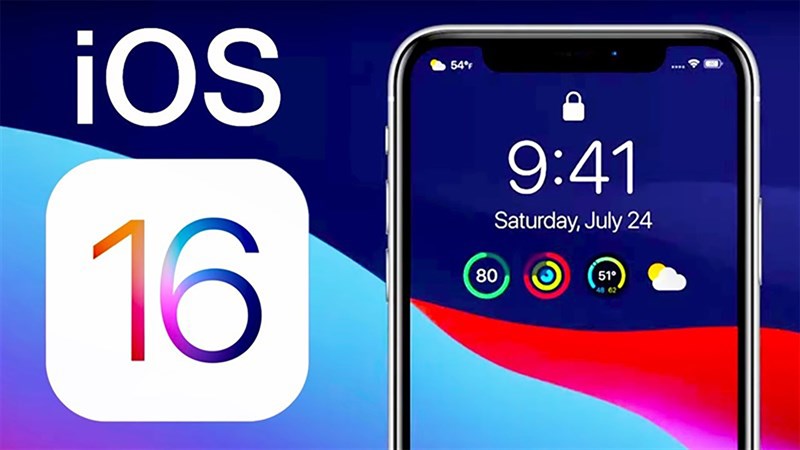
Ảnh minh hoạ.
Những người khiếm thính sẽ nhận được cảnh báo qua chế độ rung đối khi có thông báo. Để thiết lập tính năng này, người dùng có thể làm theo các hướng dẫn sau:
Truy cập Cài đặt (Settings) > Trợ năng (Accessibility) > Nhận dạng âm thanh (Sound Recognition) > bật Nhận dạng âm thanh > Âm thanh và bật âm thanh người dùng muốn iPhone nhận ra.
Quảng cáo cho thấy, với sự trợ giúp của iPhone, những khuyết tật có thể trải nghiệm cuộc sống thú vị, ý nghĩa và an toàn hơn.

Ứng dụng Trợ năng trên iPhone – "cánh tay đắc lực" của người khuyết tật
Trong video, ứng dụng Trợ năng (Accessibility App) trên iPhone được sử dụng linh hoạt và giúp ích rất nhiều cho những người khuyết tật. Ví dụ, khi sử dụng tính năng AssistiveTouch trên iPhone, một lần chạm trên màn hình (hoặc tương đương với thao tác chạm vào phụ kiện) sẽ cho phép người dùng:
● Mở menu AssistiveTouch
● Chuyển đến Màn hình chính
● Thực hiện cử chỉ nhiều ngón tay
● Kích hoạt Siri
● Điều chỉnh âm lượng trên iPhone
● Lắc iPhone
● Chụp màn hình
● Sử dụng Touch ID (trên các mẫu iPhone được hỗ trợ)
● Sử dụng Apple Pay
● Sử dụng thông báo SOS khẩn cấp
● Khởi động lại iPhone
● …
Với tính năng VoiceOver, những người khiếm thị có thể sử dụng iPhone của mình để tìm đồ. Mở ứng dụng Magnifier - Kính lúp sẽ cho phép iPhone thông báo tới người khiếm thị khi có một cánh cửa trên đường đi, "giúp người dùng xác địch khoảng với cách cửa, cách mở cửa. Khi phát hiện cửa ở gần, họ sẽ được thông báo bằng âm thanh, giọng nói hoặc phản hồi xúc giác."
Nhận dạng âm thanh và người dùng iPhone khiếm thính
Trong video quảng cáo, tiếng khóc của em bé bị tắt tiếng, tính năng Nhận dạng âm thanh (Sound Recognition) sẽ đóng vai trò thông báo cho những người khiếm thính dỗ trẻ.
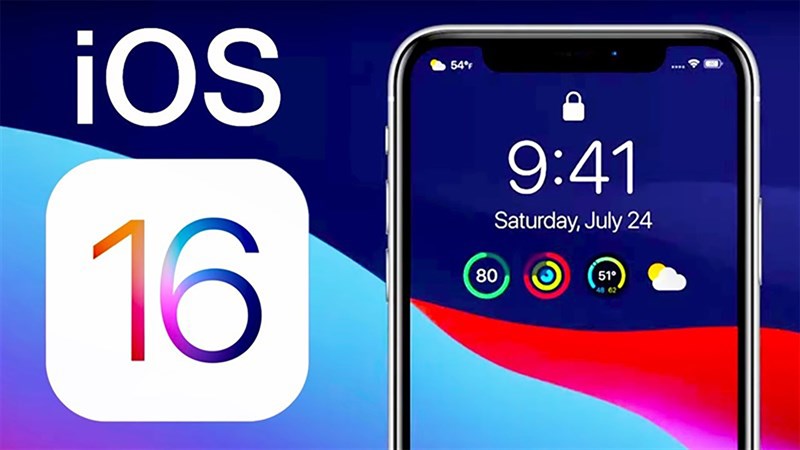
Ảnh minh hoạ.
Những người khiếm thính sẽ nhận được cảnh báo qua chế độ rung đối khi có thông báo. Để thiết lập tính năng này, người dùng có thể làm theo các hướng dẫn sau:
Truy cập Cài đặt (Settings) > Trợ năng (Accessibility) > Nhận dạng âm thanh (Sound Recognition) > bật Nhận dạng âm thanh > Âm thanh và bật âm thanh người dùng muốn iPhone nhận ra.
Quảng cáo cho thấy, với sự trợ giúp của iPhone, những khuyết tật có thể trải nghiệm cuộc sống thú vị, ý nghĩa và an toàn hơn.
